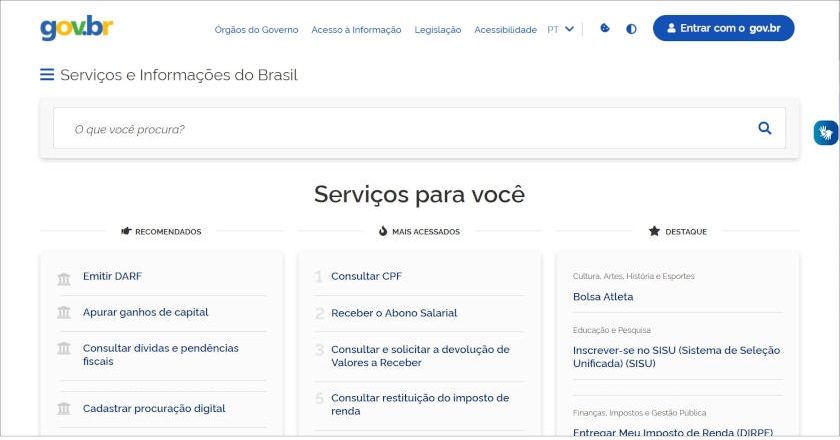O gov.br é um portal que tem como objetivo reunir em um só lugar todas as informações e serviços do Poder Executivo Federal. O principal objetivo dessa ferramenta é combater o problema da existência de informações conflitantes sobre serviços e ações da Administração Pública em diversas fontes. O Portal permite, ainda, que os serviços públicos digitais sejam oferecidos em um canal unificado, facilitando o acesso ao cidadão.
A conta gov.br é um meio de acesso digital do usuário aos serviços públicos digitais. Esta Conta garante a identificação de cada cidadão que acessa os serviços digitais, permitindo assim a governança e a convergência autoritativa, bem como o controle de acesso unificado. A Conta gov.br pode ser acessada por:
- Computador
- Laptop/notebook
- Smartphone
Existem quatro formas de autenticação:
- Usar o aplicativo gov.br, por meio da leitura de QR-CODE;
- Usar o seu login de usuário e senha, em que o usuário será o CPF informado na criação da conta;
- Usar uma Conta de Banco Credenciado;
- Usar um Certificado Digital de Pessoas Fisicas ou Jurídicas dos tipos A1 ou A3 compatíveis com ICP-Brasil;
- Usar um Certificado Digital em Nuvem.
Com aplicativo Meu gov.br você faz a gestão da sua conta gov.br e tem acesso mais seguro aos serviços públicos, utilizando-se da tecnologia de validação facial . Uma conta criada no acesso.gov.br permite ao cidadão acessar centenas de serviços públicos digitais como os serviços disponíveis no site gov.br.
Níveis de segurança possíveis:
Bronze
- Login único para acessar serviços digitais menos sensíveis;
- Acesso parcial às funcionalidades do aplicativo gov.br;
- Conta com nível básico de segurança, com acesso a poucos serviços digitais
Prata
- Login único para um grande número de serviços digitais;
- Acesso completo a todas as funcionalidades do aplicativo gov.br;
- Conta com nível alto de segurança, com acesso a serviços que exigem reconhecimento facial ou acesso a bancos credenciados.
Ouro
- Login único para qualquer serviço digital, sem restrição de acesso;
- Acesso completo a todas as funcionalidades do aplicativo gov.br;
- Conta com nível máximo de segurança, principal
Questões, problemas e erros na sua conta gov.br
Perdi o acesso à minha conta, como recuperar a conta gov.br?
Para recuperar a conta gov.br, digite o CPF na tela inicial em acesso.gov.br e clique no botão Continuar. Em seguida clique no link Esqueci minha senha e siga os seguintes passos para recuperar a conta por meio de reconhecimento facial no aplicativo gov.br:
- Clique no botão GERAR QR-CODE. O QR-CODE para criação da conta será apresentado em tela.
- Abra o aplicativo gov.br e clique no botão Ler QR Code.
- Abra o aplicativo gov.br e clique no botão Ler QR Code.
- Clique no botão Fazer Reconhecimento Facial.
- Posicione o rosto de frente para câmera celular e siga as orientações até sistema validar as informações.
- Clique no botão OK e continue o processo no computador.
- Preencha os campos com uma nova senha e clique no botão Concluir para recuperar o cadastro.
Não tenho celular, como recuperar minha conta gov.br?
Para recuperar a conta gov.br, digite o CPF na tela inicial em acesso.gov.br e clique no botão Continuar. Em seguida clique no link Esqueci minha senha e siga os seguintes passos:
Clique no botão Não tenho celular. Será exibida a janela com a mensagem: “Ao recuperar sua senha de outra forma, o nível de segurança da sua conta pode ser reduzido. Você poderá aumentar o nível da sua conta após recuperar a senha.”
- Clique no botão Continuar.
- Clique na imagem do banco credenciado desejado.
- Siga os procedimentos do banco credenciado.
- Defina a senha e clique no botão Concluir para finalizar a recuperação da sua conta.
Não tenho conta em banco credenciado, como recuperar minha conta gov.br?
Para recuperar a conta gov.br, digite o CPF na tela inicial em acesso.gov.br e clique no botão Continuar. Em seguida clique no link Esqueci minha senha e siga os seguintes passos:
Clique no botão Não tenho celular. Será exibida a janela com a mensagem: “Ao recuperar sua senha de outra forma, o nível de segurança da sua conta pode ser reduzido. Você poderá aumentar o nível da sua conta após recuperar a senha.”
- Clique no botão Continuar.
- Clique no botão “Recuperar de outra forma”.
- Conferir se o email está correto do cadastro e clique no botão Enviar código.
- Defina a senha e clique no botão Concluir para finalizar a recuperação da sua conta.
- Abra o e-mail e busque o código de acesso encaminhado (confira na caixa de spam caso não esteja na caixa de entrada).
- Digite o código de acesso e clique no botão Avançar.
- Defina a senha e finalize a recuperação da sua conta.
Não tenho mais acesso ao email cadastrado, como recuperar minha conta gov.br?
Para recuperar a conta gov.br, digite o CPF na tela inicial em acesso.gov.br e clique no botão Continuar. Em seguida clique no link Esqueci minha senha e siga os seguintes passos:
Clique no botão Não tenho celular. Será exibida a janela com a mensagem: “Ao recuperar sua senha de outra forma, o nível de segurança da sua conta pode ser reduzido. Você poderá aumentar o nível da sua conta após recuperar a senha.”
- Clique no botão Continuar.
- Clique no botão “Recuperar de outra forma”.
- Clique no botão Não tenho acesso a este email.
- Confira se o número de celular está correto do cadastro e clique no botão Enviar código.
- Confira a mensagem recebida no celular informado e digite o código no campo Código de 6 caracteres e clique no botão Avançar.
- Defina a senha e finalize recuperação da sua conta.
Não recebi código de acesso ao gov.br pelo e-mail ou SMS
Verifique se:
- SMS ou E-mail inválido (erro de digitação) ou;
- E-mail de confirmação está na sua caixa de spam (Lixo Eletrônico) ou;
- E-mail de confirmação ainda não chegou na sua caixa de e-mail ou;
- SMS de confirmação depende da funcionalidade de mensagem está disponível ao celular pela operadora ou;
- SMS de confirnação depende de créditos disponíveis no plano de celular para recebimento de mensagens.
Dependendo do serviço de e-mail, pode demorar até 24 horas para chegar na caixa de e-mail. Dependendo do serviço de SMS, pode não receber a mensagem de imediato. Aguardar alguns minutos para verificar novo envio.
Ao cadastrar, informa que o usuário já possui cadastro no sistema
Em algum momento o cidadão realizou o cadastro. Não existe opção de excluir a Conta gov.br. Caso não lembre da senha, favor realizar os passos para recuperação de senha.
Está ocorrendo a mensagem: “Erro ao realizar o login do usuario. Tente novamente” dos portais REDESIM e Empreendedor (MEI)
Os portais REDESIM e Empreendedor necessitam, para autenticação, do e-mail no cadastro do Login Único. Caso o e-mail não esteja cadastrado, os portais apresentam a mensagem Erro ao realizar o login do usuario. Tente novamente. Para resolver a situação, favor seguir os passos:
- Acessar a Conta gov.br;
- Inserir o e-mail por meio dos passos presentes na Alteração dos Dados Cadastrais;
- Realizar autenticação no portal novamente para continuar processo.
Não consigo aumentar o nível de segurança no gov.br com Reconhecimento Facial
O reconhecimento facial é a tecnologia mais avançada ao nosso alcance para aumentar ao máximo a segurança no que há de melhor para não haver violabilidade de seus dados. Quando após seu cadastro você é encaminhado à validação facial no app é para elevá-lo a esse nível e ter ao seus alcance todos os serviços públicos digitais possíveis!
Confira como aumentar o nível da sua conta gov.br com seu banco no vídeo abaixo. Cada órgão responsável por um serviço público é que define os requisitos para acessar este serviço. Assim, caso nenhuma das opções apresentadas em e.gov.br/selos te atenda, sugerimos entrar em contato com esse órgão e expor sua dificuldade.
Observação: Algumas situações podem impossibilitar o reconhecimento facial. Alguns exemplos: Queda da conexão com a internet, aplicativo desatualizado, versão do dispositivo incompatível, rosto não foi identificado ou servidor inacessível. Sugerimos que remova o aplicativo e instale-o novamente e tente mais uma vez em alguns minutos.